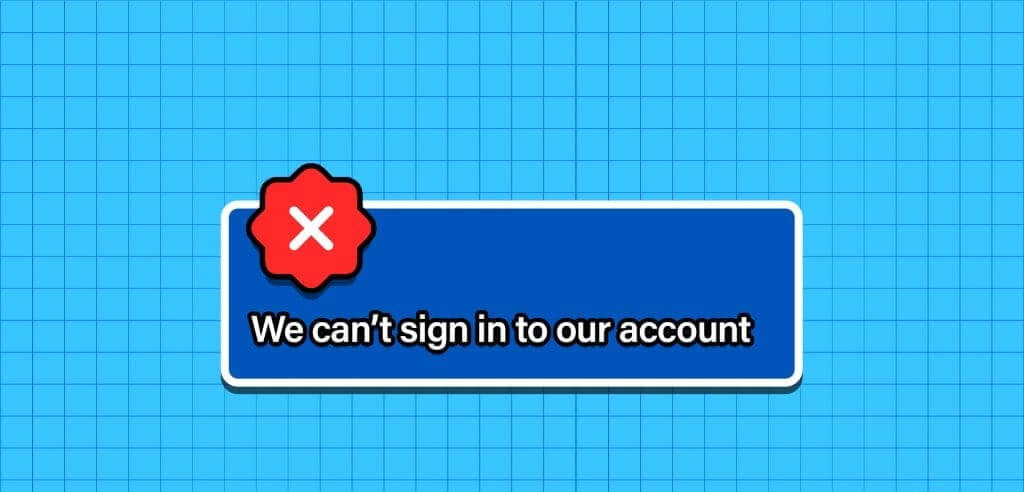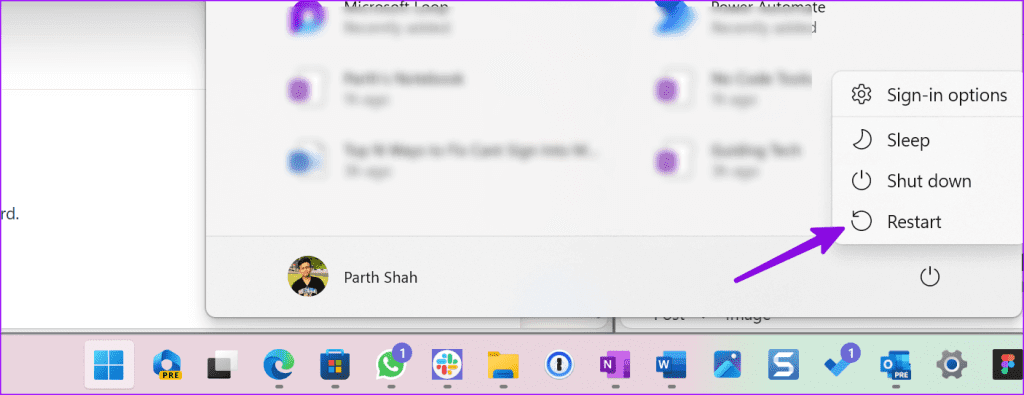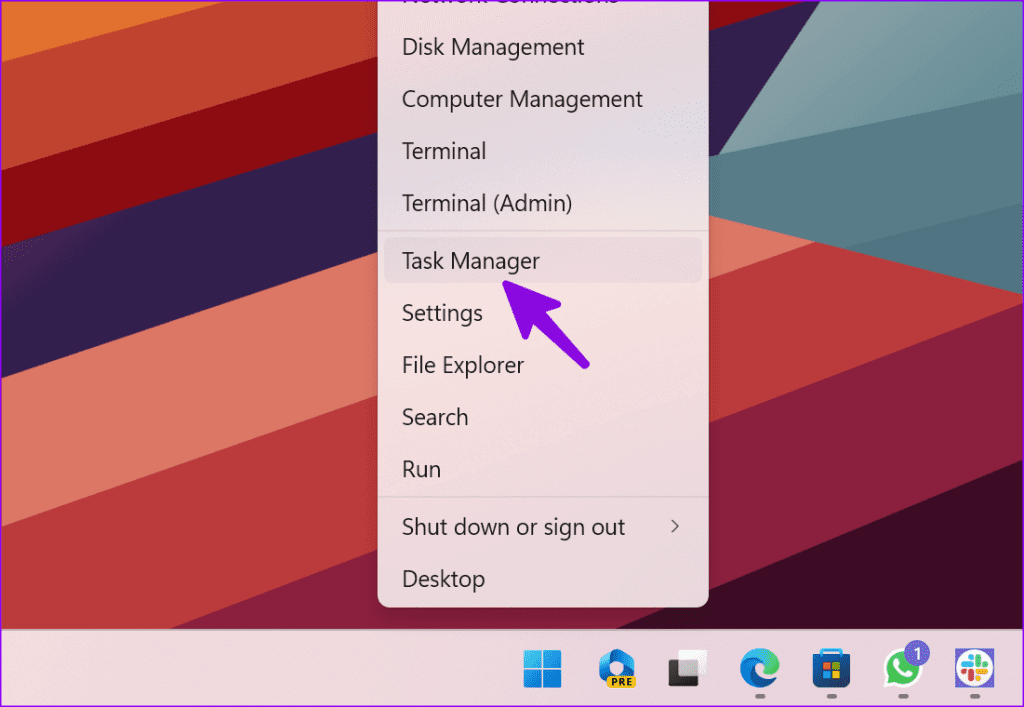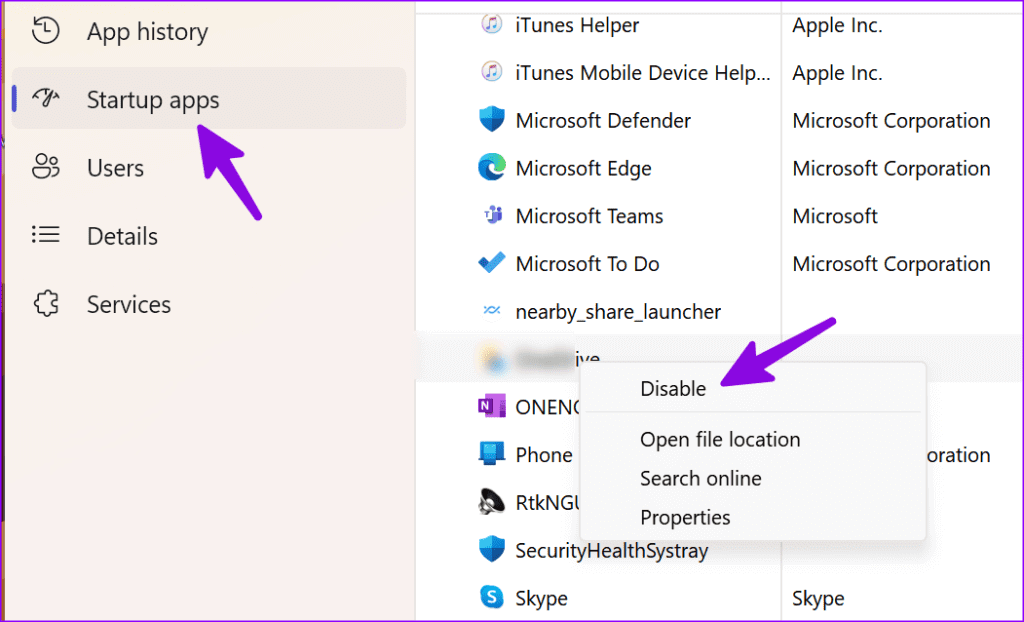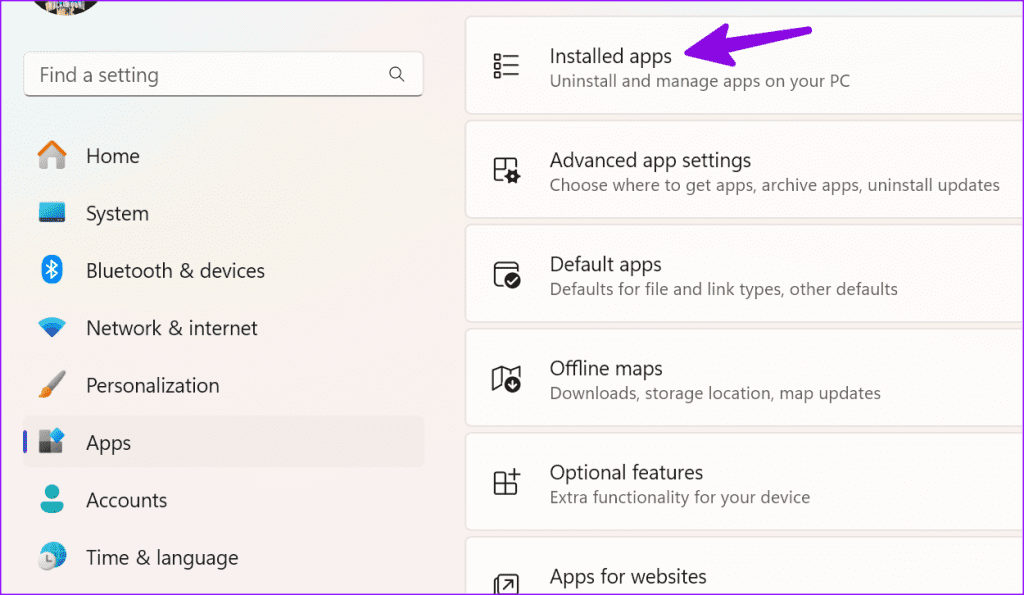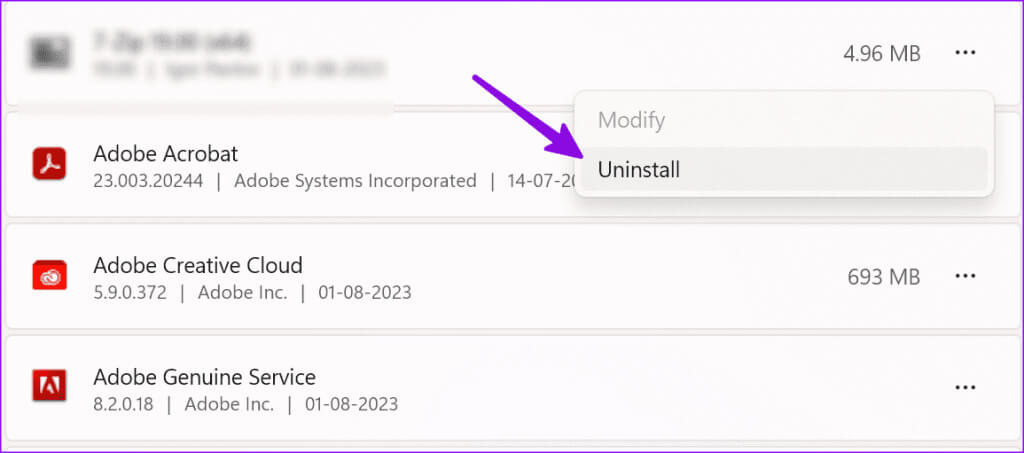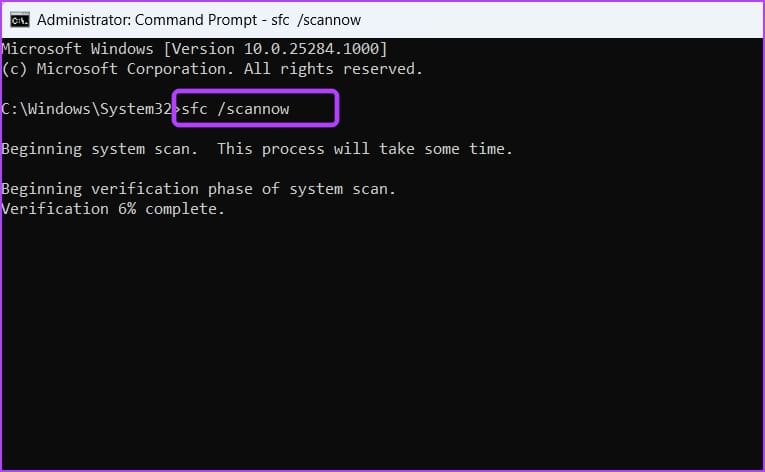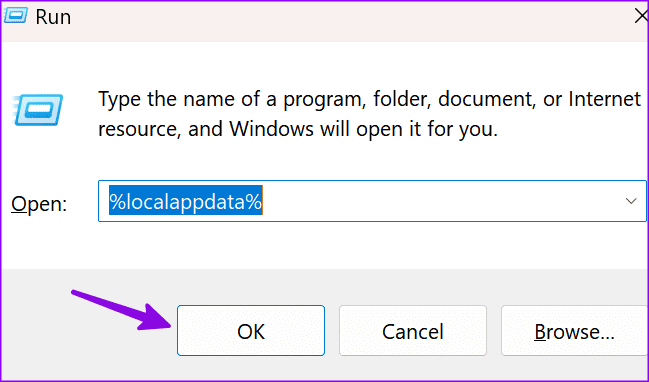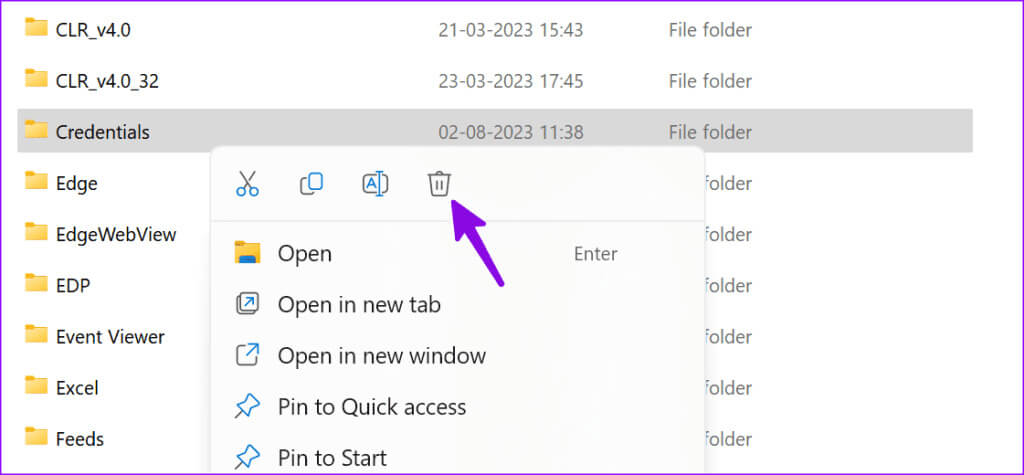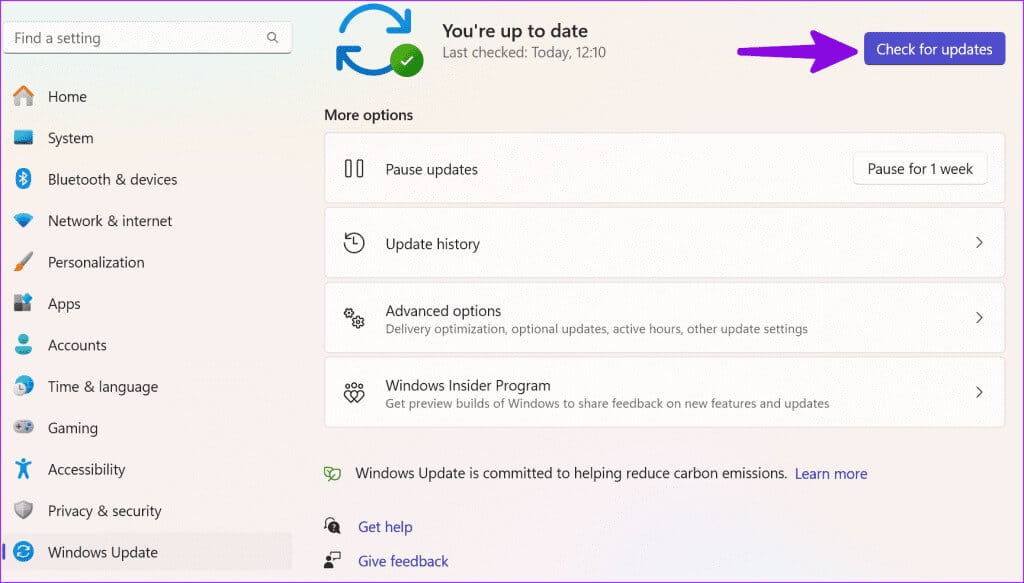Les 10 meilleures façons de résoudre le problème d'entrée ne peut pas être connecté au compte Microsoft sous Windows 11
Bien que vous puissiez utiliser Windows 11 Cependant, sans compte Microsoft, toute l’expérience est abstraite. Vous devez enregistrer votre Entrée avec votre compte Microsoft pour libérer tout le potentiel de Windows 11. Beaucoup ont eu des problèmes pour enregistrer une Entrée avec leur compte Microsoft sous Windows. Dans cet article, nous allons vous présenter les 10 meilleures façons de résoudre le problème. Entrée ne peut pas s'inscrire au compte Microsoft sous Windows 11.
Préparer des applications Microsoft Store وonedrive وMicrosoft 365 Un élément essentiel de Windows 11. Et vous avez besoin d'un compte Microsoft pour ouvrir ces applications et services sur votre PC. Le problème se produit également lorsque vous essayez d'ajouter un autre utilisateur à l'aide des détails de son compte Microsoft. C'est pourquoi vous ne pouvez pas enregistrer Entry to Windows avec un compte Microsoft.
1. Redémarrez et réessayez
Le redémarrage de votre PC Windows vous permet de résoudre les problèmes logiciels typiques en un rien de temps. Appuyez sur la touche Windows et sélectionnez le bouton d'alimentation pour redémarrer votre ordinateur, puis essayez à nouveau d'enregistrer Entrée avec les détails de votre compte Microsoft.
2. Vérifiez les détails de votre compte Microsoft
Vous devez vérifier l’e-mail et le mot de passe de votre compte Microsoft. Même une seule faute de frappe vous empêche d'enregistrer une entrée avec un compte Microsoft. Lorsque vous saisissez les informations d'identification de votre compte, désactivez la touche de verrouillage des majuscules de votre clavier.
Nous vous recommandons également de stocker les détails de votre compte Microsoft dans votre gestionnaire de mots de passe pour ne plus oublier ces détails.
3. Vérifiez l'authentification à deux facteurs
De nombreux utilisateurs activent 2FA (authentification à deux facteurs) pour leur compte Microsoft afin d'ajouter une couche de sécurité supplémentaire. Parfois, Microsoft ne parvient pas à envoyer le code de sécurité et vous empêche d'activer le compte sous Windows.
Vous pouvez lire notre guide de réparation dédié Microsoft n'a pas envoyé le code de sécurité.
4. Vérifiez si le serveur Microsoft est en panne
Lorsque les serveurs Microsoft subissent une panne, vous rencontrez des problèmes d'authentification de compte sous Windows. Vous pouvez visiter Downdetector et recherchez Microsoft. Des pannes élevées confirment des problèmes côté serveur. Vous devez attendre que Microsoft résolve ces problèmes de son côté.
5. Désactivez le programme antivirus
Un logiciel antivirus tiers actif peut vous empêcher d'enregistrer Entrée sur votre compte Microsoft sous Windows.
Remarque : Vous aurez besoin d'un compte utilisateur doté de privilèges administratifs pour effectuer des modifications à l'échelle du système.
Étape 1: Clic droit Touche Windows Et sélectionnez gestion des tâches De la liste Utilisateur avancé.
Étape 2: Sélectionner applications de démarrage Dans la barre latérale gauche.
Étape 3: Clic droit Logiciel antivirus Et sélectionnez désactivée.
Étape 1: Clique sur Raccourci clavier Windows + I Pour ouvrir une application Paramètres.
Étape 2: Aller à Les applications Et sélectionnez Installez des applications.
Étape 3: Trouvez votre antivirus et cliquez sur Liste de trois points horizontaux. Sélectionner Désinstaller.
6. Exécutez SFC SCAN
Le Vérificateur de fichiers système vous aide à résoudre les problèmes Windows courants en un rien de temps. Vous pouvez utiliser l'application Invite de commandes pour effectuer une analyse SFC.
Étape 1: Clique sur Touche Windows Pour ouvrir Démarrer le menuEt le type Invite de commandes dans la barre de recherche, puis appuyez sur Entrez.
Étape 2: Dans la fenêtre d'invite de commande, utilisez la commande suivante et appuyez sur Entrée:
sfc / scannow
Une fois l’invite de commande terminée, essayez d’enregistrer Entrée avec votre compte Microsoft.
7. Créez un nouveau COMPTE MICROSOFT à l'aide de l'invite de commande
Vous pouvez utiliser l'invite de commande pour gérer les comptes d'utilisateurs sur votre ordinateur. Vous pouvez donc également l'utiliser pour ajouter un nouveau compte utilisateur à l'aide de certaines commandes. Voici comment procéder :
Étape 1: Cliquez Clé de recherche Windows sur la barre des tâches pour ouvrir le menu "jamais", Et tapez Invite de commandes dans la barre de recherche, puis cliquez sur "Exécuter en tant qu'administrateur":
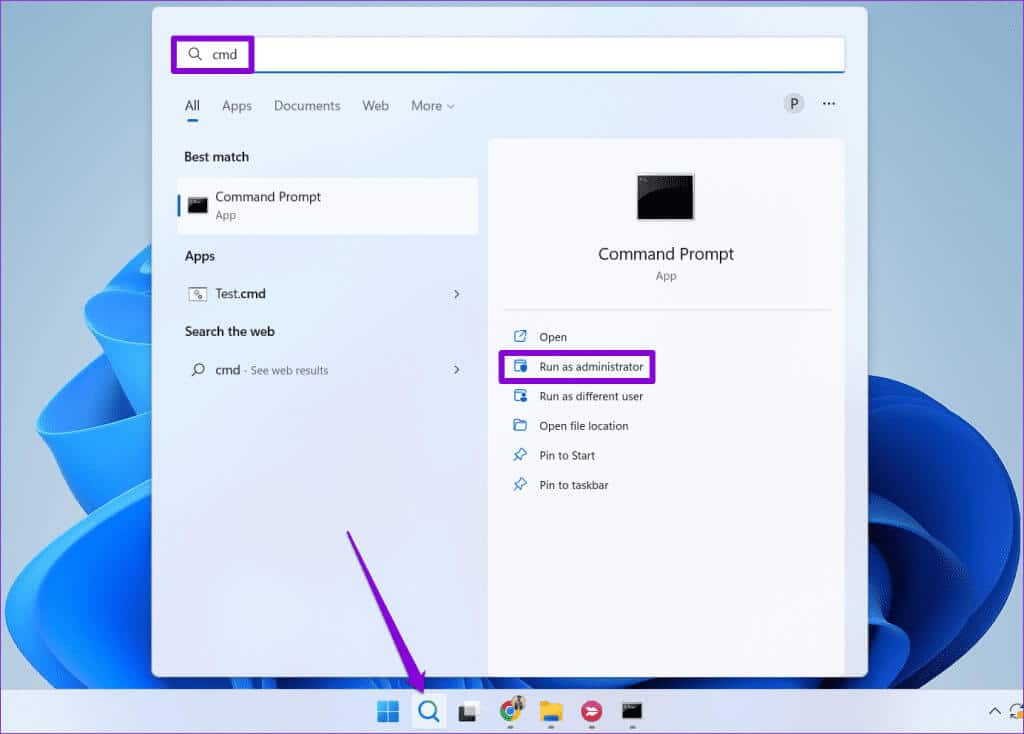
utilisateur net / ajouter un nom de compte d'utilisateur mon mot de passe
administrateurs de groupe local net nom_accès utilisateur / ajouter
partage net concfg*C:\/grant:useraccountname,full
utilisateur net nom de compte d'utilisateur
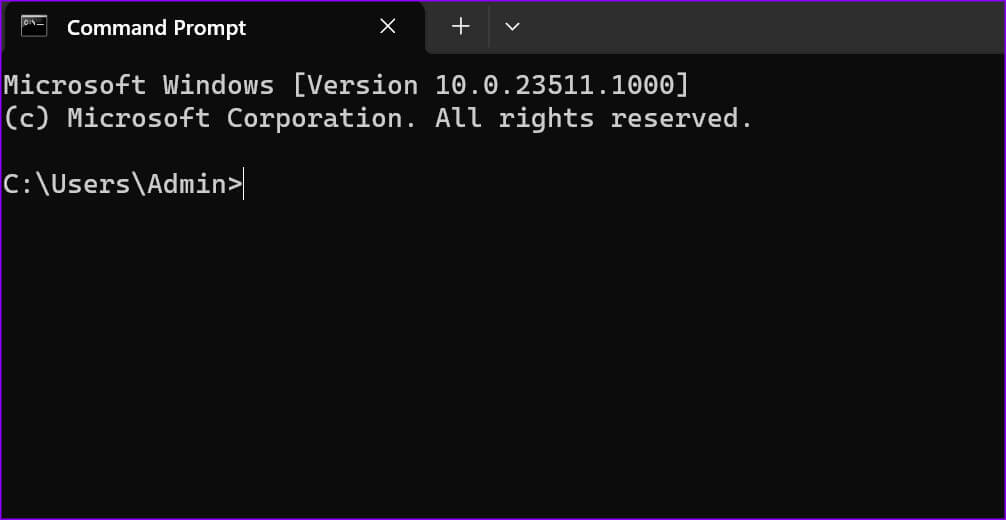
Si L'invite de commande ne s'ouvre pas sous Windowsutilisez notre guide dédié pour résoudre le problème.
8. Supprimez le répertoire des informations d'identification
Windows peut ne pas vous permettre d'enregistrer Entrée avec un compte Microsoft en raison d'informations d'identification corrompues. Il est temps de supprimer le répertoire des informations d'identification.
Étape 1: Clique sur Raccourci clavier Windows + R Ouvre la boîte de dialogue "opération". Type % localappdata% Et presse Entrez.
Étape 2: Double-cliquez dossier Microsoft ..
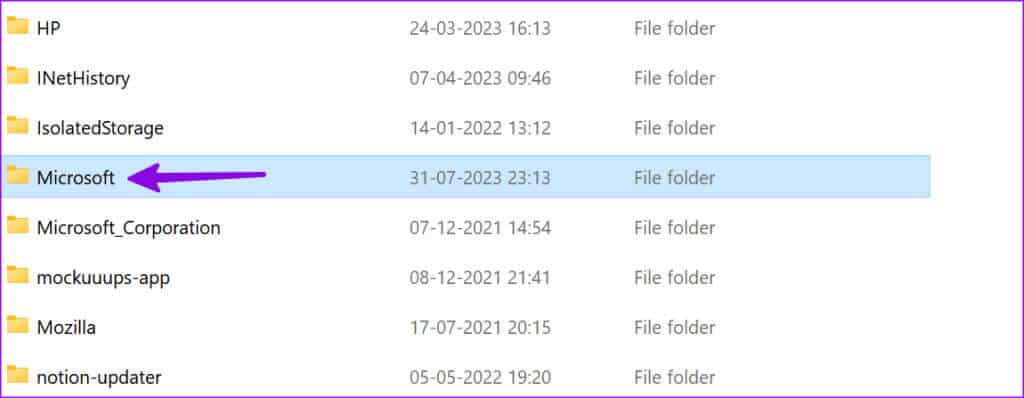
9. Apporter des modifications au registre
Vous pouvez apporter des modifications au registre et essayer d'enregistrer Entrée avec votre compte Microsoft sous Windows.
Étape 1: Cliquez Clé de recherche Windows sur la barre des tâches pour ouvrir le menu "jamais", Et tapez "Éditeur de registre"Et puis appuyez sur "Exécuter en tant qu'administrateur".
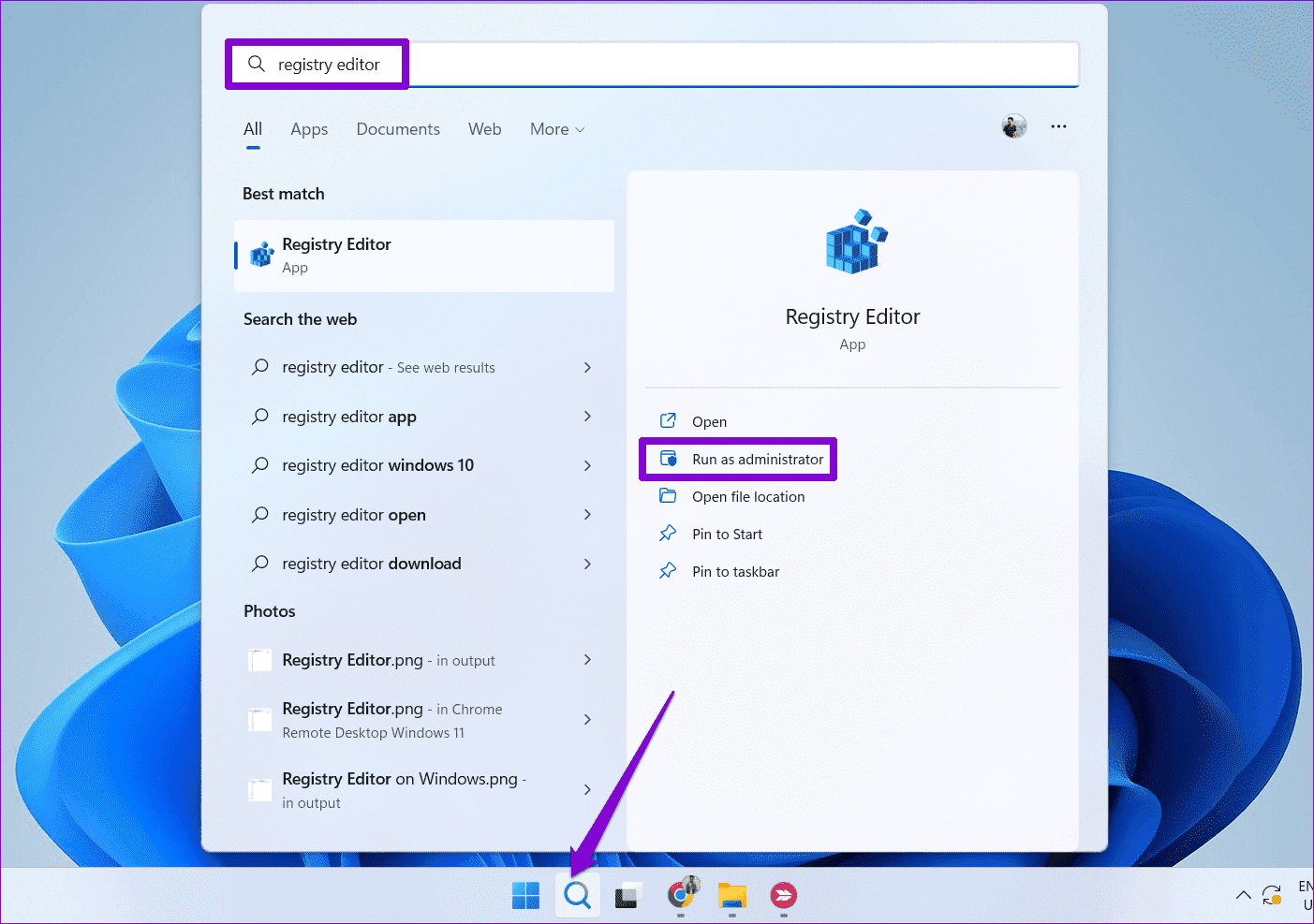
Ordinateur\HKEY_CURRENT_USER\Software\Microsoft\IdentityCRL\UserExtendedProperties
Étape 3: Trouver un compte Microsoft votre et faites un clic droit dessus. Localiser supprimer.
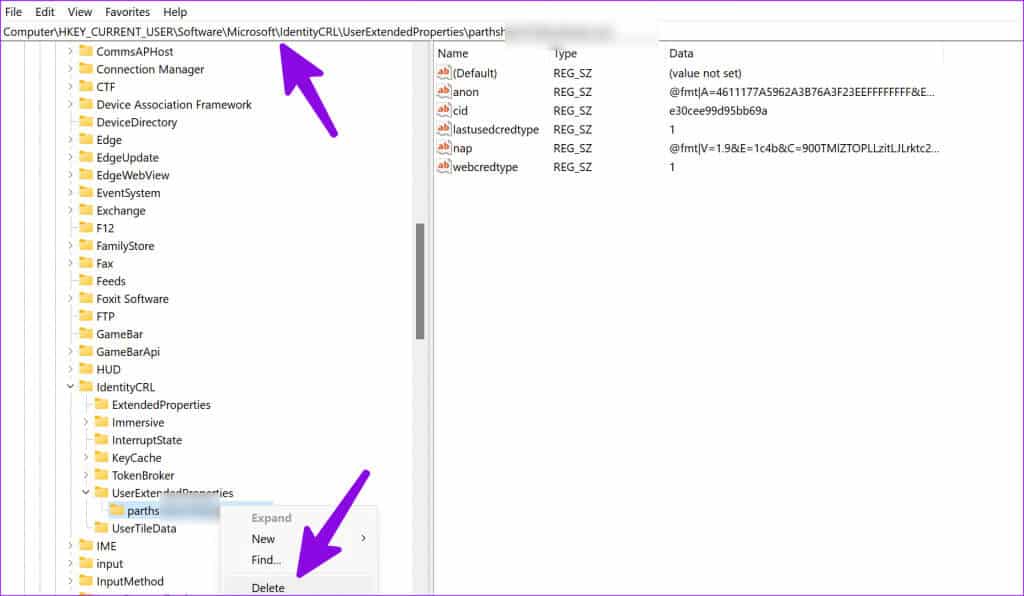
10. Windows Update
Votre ancienne version de Windows peut vous empêcher d'enregistrer une entrée avec un compte Microsoft.
Étape 1: Clique sur Raccourci clavier Windows + I Pour ouvrir une application Paramètres, Et sélectionnez Windows Update Dans la barre latérale gauche.
Étape 2: Téléchargement La dernière version du système Et installez-le sur votre ordinateur.
Utilisez Windows 11 à son meilleur
Utiliser Windows 11 sans compte Microsoft est rarement une configuration idéale. Au lieu de gérer un compte invité, suivez les étapes ci-dessus pour corriger Entrée ne peut pas se connecter à un compte Microsoft sous Windows. Quelle est l'astuce qui a fonctionné pour vous ? Partagez vos résultats dans les commentaires ci-dessous.